解决无线网络已连接但不可以上网的问题(排除无线网络连接问题)
- 数码领域
- 2024-07-30
- 42
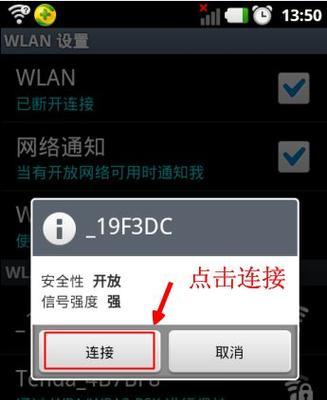
在现代社会中,无线网络已经成为我们生活中必不可少的一部分。然而,有时候我们会遇到无线网络已连接但无法上网的问题,这给我们的工作和生活带来了不便。本文将介绍如何解决这一问...
在现代社会中,无线网络已经成为我们生活中必不可少的一部分。然而,有时候我们会遇到无线网络已连接但无法上网的问题,这给我们的工作和生活带来了不便。本文将介绍如何解决这一问题,让我们的无线网络恢复正常使用。
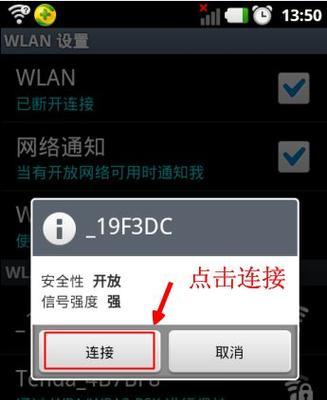
检查网络连接
在遇到无法上网的问题时,首先要确认电脑或移动设备是否成功连接到了无线网络,可以在设备的网络设置中查看连接状态。
重启设备
如果已经确认设备连接正常,但仍然无法上网,那么可以尝试将设备重启一下。重启设备可以清除缓存和重新获取网络设置,往往可以解决临时的网络问题。

检查网络密码
如果设备连接到了无线网络但无法上网,有可能是因为输入了错误的密码。此时,可以再次检查密码是否正确,并重新输入。
检查无线路由器状态
如果多台设备都无法上网,那么问题可能出现在无线路由器上。此时,可以检查路由器的状态灯是否正常,如果有异常闪烁或者不亮,可能需要重启路由器或者联系网络服务提供商。
查看IP地址分配
在一些情况下,无线网络连接成功后,设备可能没有被分配到正确的IP地址,导致无法上网。可以在设备的网络设置中查看IP地址是否正确分配。

检查DNS设置
DNS(DomainNameSystem)负责将域名转化为对应的IP地址,如果DNS设置有问题,也会导致无法正常上网。可以尝试更改设备的DNS设置为自动获取或者手动设置其他可用的DNS服务器。
关闭防火墙和杀毒软件
有时候防火墙或者杀毒软件会错误地将无线网络识别为不安全的连接,从而阻止上网。可以尝试关闭防火墙和杀毒软件,然后再次尝试连接网络。
清除浏览器缓存
如果只是在某个特定的浏览器上无法上网,可以尝试清除该浏览器的缓存和cookie等数据,然后重新打开浏览器尝试访问网页。
更新网络驱动程序
网络驱动程序是设备与无线网络通信的桥梁,如果驱动程序过时或损坏,也可能导致无法上网。可以尝试更新设备的网络驱动程序,以解决此问题。
重置无线路由器
如果以上方法都无法解决问题,最后一招可以尝试将无线路由器恢复到出厂设置,重新配置网络设置,这样往往可以解决较为复杂的网络问题。
联系网络服务提供商
如果通过以上方法仍然无法解决无线网络无法上网的问题,可能是网络服务提供商那边出现了故障。此时,可以联系网络服务提供商,寻求他们的帮助和支持。
重新连接无线网络
当我们排除了所有可能的问题后,可以尝试断开当前的无线网络连接,然后重新连接一次。有时候重新连接可以解决一些临时的网络问题。
使用有线连接
如果经过多次尝试依然无法解决问题,可以考虑使用有线连接,即通过网线将电脑直接连接到路由器上。有时候有线连接比无线连接更加稳定和可靠。
优化网络环境
有时候无法上网可能是因为无线信号不稳定或受到干扰,可以尝试优化网络环境。比如调整路由器的位置、增加信号覆盖范围或者使用信号增强器等。
通过以上的方法,我们可以解决无线网络已连接但不可以上网的问题。无论是检查网络连接、重启设备,还是检查密码、路由器状态、IP地址分配、DNS设置等,我们都可以逐一排除问题,并找到合适的解决办法。同时,在日常使用无线网络时,也要注意优化网络环境,以确保网络的稳定和可靠性。
本文链接:https://www.zxshy.com/article-1589-1.html

